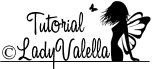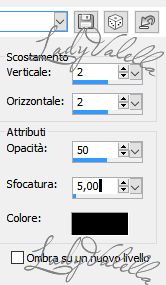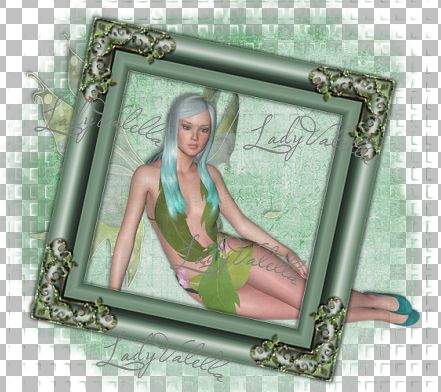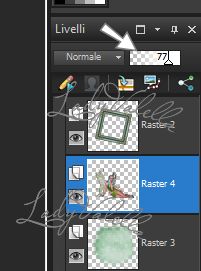|
 Tutorial tradotto in francese da Cloclo
Tutorial tradotto in francese da Cloclo
Grazie
a tutti i creatori di tubes che con il loro lavoro ci permettono le
nostre realizzazioni.
Tube di:LadyValella
Scrap di: LadyValella
Materiale qui
Filtri :
questo tutorial non
necessita di filtri
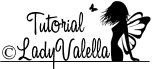
ESECUZIONE
Porta con te la freccia per
tenere il segno.

-Aprire una
nuova tela trasparente 650 x 650 px
-Copia
"sfondoCV_LV16" -Incolla come nuovo livello, non spostare.
-Copia "cornice-Scrap_LV16" incolla come nuovo livello.
-Immagine > Ridimensiona 80%,
Tutti i livelli Non spuntato. Cancella il logo
-Immagine > Ruota per gradi: 12, a destra.
-Regola > metti a fuoco. Ripeti la messa a fuoco.
-Effetti > Effetti 3D > Sfalsa ombra
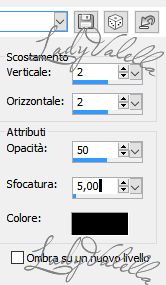
-Ripetere la sfalsa ombra cambiando Verticale e orizzontale in -2.
Passo 2
-Copia "olvidioMaggio16(12)"
Incolla come nuovo livello. Cancella il logo
-Immagine > Ridimensiona 55%, Tutti i livelli Non spuntato.
-Regola > Metti a fuoco
-Sfalsa ombra come precedente. solo positiva. Ripeti ancora la sfalsa
ombra.
Sposta questo livello sotto a quello della cornice e posiziona la fatina come da
immagine
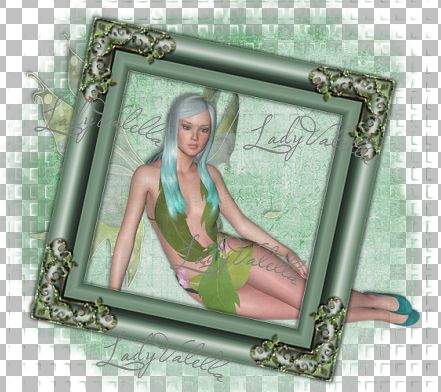
-Abbassa l'opacità a 77.
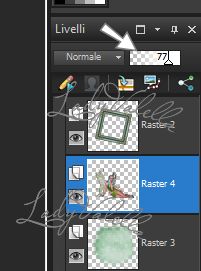
-Cancella le parti della fatina che escono dalla cornice.
Passo 3
Posizionati sul livello superiore.
-Copia "nastrino_LV15" e Incolla come nuovo livello. Posiziona sulla cornice in
basso verso sinistra. Sfalsa ombra

Passo 4
-Copia "Fiore1_LV16",
Incolla come nuovo livello. Cancella il logo.
-Immagine > Ridimensiona 55%, tutti i livelli non spuntato.
-Regola > Metti a fuoco
-Effetti > Effetti 3D > Sfalsa ombra come quella qui sopra del nastrino.
Posiziona nell'angolo in basso a sinistra della cornice
Rinomina questo livello: Fiore1
Passo 5
-Copia "garofano_LV16" incolla
come nuovo livello, posiziona a sinistra del fiore.
-Dai la Sfalsa ombra come prima.
Sposta questo livello sotto a quello del Fiore1.
-Duplica il livello del garofano e posiziona a destra del Fiore1 come da
immagine finita.
Passo 6
-Duplica il livello del Fiore 1
-Immagine > Ridimensiona 65%. Tutti i livelli non spuntato.
Sposta in su a sinistra, vedi
immagine finita e porta il livello sotto a tutti i livelli dei fiori.
-Unisci visibile
-Clicca con il mouse sull'immagine e poi pigia sulla freccina Su, 8 volte per
spostare leggermente in su, poi 2 volte sulla freccina a destra.
Passo 7
-Copia"Foglioline", -Incolla come
nuovo livello. -Livelli > Disponi > Sposta giù.
Con la gomma cancella la parte di foglie indicata

Passo 8
Posizionati sul livello più alto
-Copia "olvidioMaggio16 (9)", -Incolla come nuovo livello nella tela.
-Immagine > Ridimensiona 70%, Tutti i livelli Non spuntato.
-Immagine > Rifletti. Cancella il logo.
-Regola > Metti a fuoco.
-Sfalsa ombra
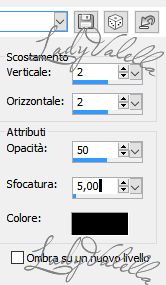
Sposta un pò in giù come da
immagine
-Incolla il titolo e posiziona in alto a destra.
-Metti i crediti. Unisci visibile.
Firma e salva png.
Fine
|